Kā straumēt dziesmas no tālruņa uz datoru, izmantojot Bluetooth
Miscellanea / / February 10, 2022
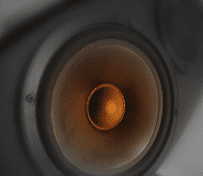
Ļaujiet man pastāstīt kādu atgadījumu, kas notika dažas dienas atpakaļ. Es devos uz māsas māju un tikmēr
runājam par jaunākajām filmām
, Es atcerējos pārsteidzošu dziesmu, kuru es domāju viņai atskaņot. Kad es atskaņoju dziesmu savā HTC One X, mēs abi bijām ļoti vīlušies
iebūvēto skaļruņu kvalitāte
.
Teicu māsai, ka pārsūtīšu dziesmu uz viņas datoru, lai viņa to varētu klausīties pa labākiem skaļruņiem, bet vēlāk atcerējos, ka nenēsāju līdzi savu datu kabeli. Tas ir tāds izaicinājums kā es, un es sāku domāt par to, kā es varētu atskaņot dziesmu savā tālrunī, izmantojot klēpjdatora skaļruni. Beidzot pēc stundu ilgas cīņas es varēju atskaņot dziesmu bezvadu režīmā, izmantojot Bluetooth abās ierīcēs.
Runājot par labākiem skaļruņiem, pārbaudiet JBL Flip 3 pārnēsājamais Bluetooth skaļrunis vietnē Amazon ja vēl neesat iegādājies šo lielisko ierīci.Tātad, redzēsim, kā man tas izdevās.
Piezīme: Esmu pārbaudījis šo rokasgrāmatu savā datorā, kas ir komplektā ar Microsoft Bluetooth emulatoru, kas ir noklusējuma Bluetooth ierīces draiveris/programmatūra, kas mūsdienās tiek piegādāta lielākajā daļā klēpjdatoru un galddatoru. Android tālruņi, kurus izmantoju testēšanai, bija HTC One X, Samsung Galaxy S un HTC Sensation XE. Tas viņiem visiem darbojās kā šarms. Būtībā šī rokasgrāmata darbosies visiem tālruņiem
A2DP (uzlabotais audio izplatīšanas profils) atbalsts.Dziesmu straumēšana datorā, izmantojot Bluetooth
1. darbība: Lejupielādējiet un instalējiet Microsoft Windows mobilo ierīču centrs 6.1 savā datorā. Lietotāji, kuri atrodas vietnē 64 bitu operētājsistēma vajadzētu lejupielādēt atbilstošo versiju.
2. darbība: Tagad ieslēdziet Bluetooth abās ierīcēs — datorā un tālrunī — un padarīt tos abus redzamus.
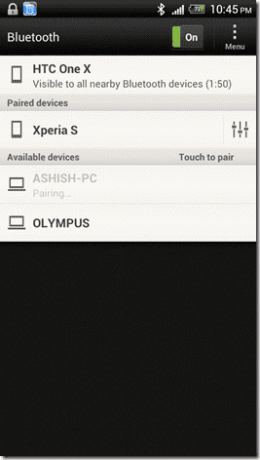
3. darbība: Ar peles labo pogu noklikšķiniet uz Bluetooth ikonas Windows sistēmas teknē un atlasiet opciju Pievienojiet ierīci. Tagad meklējiet savu mobilo tālruni, no kura vēlaties straumēt mūziku, un pievienojiet to. Kad pievienosit mobilo tālruni, sistēma Windows instalēs visus tālruņa perifērijas draiverus.
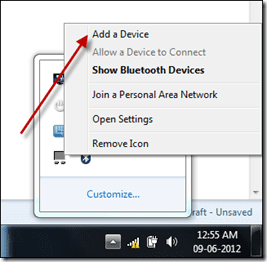
4. darbība: Kad tālrunis un dators ir savienoti pārī, vēlreiz ar peles labo pogu noklikšķiniet uz Bluetooth ikonas sistēmas teknē un atlasiet Rādīt Bluetooth ierīces šoreiz.
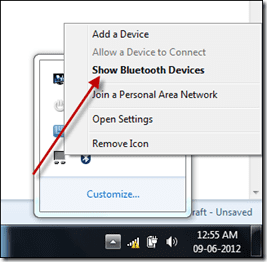
5. darbība: Logā Ierīces un printeri ar peles labo pogu noklikšķiniet uz pārī savienotā tālruņa un noklikšķiniet uz Bluetooth darbības. Windows tagad skenēs jūsu tālruni, lai atrastu pieejamos pakalpojumu veidus. Ja tālrunī ir pieejams A2DP atbalsts, tiks parādīta opcija Play mūzika sadaļā Audio un video darbības sadaļa. Noklikšķiniet uz saites, lai aktivizētu vadīklu.

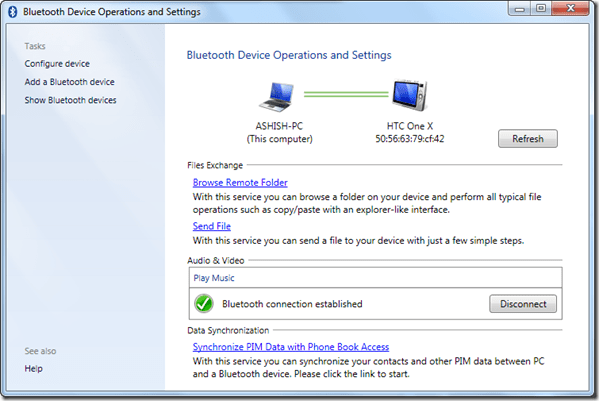
6. darbība: Pēc pakalpojuma pievienošanas uzdevumjoslā parādīsies maza atskaņotāja vadīkla. Ja tas neparādās automātiski, ar peles labo pogu noklikšķiniet uz uzdevumjoslas un atlasiet Bluetooth tālvadības pults izvēlnē Rīkjoslas.

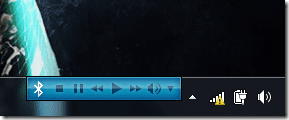
Tas ir viss. Visu mūziku, ko atskaņojat tālrunī, tagad varat klausīties datora skaļrunī, ja vien abas ierīces ir savienotas viena ar otru. Varat pārvaldīt tālruņa mūzikas atskaņotāju, izmantojot uzdevumjoslas tālvadības pulti. Ja vēlaties pārtraukt atskaņošanu, vienkārši atvienojiet Bluetooth jebkurā no ierīcēm.
Secinājums
Tāpēc nākamreiz, kad vēlaties dzirdēt dziesmas savā mobilajā tālrunī, izmantojot klēpjdatora skaļruni, nav jāmeklē datora savienojuma vadi. Vienkārši ieslēdziet Bluetooth un straumējiet dziesmas.
Populārākie attēlu kredīti: Keoni Kabrala
Pēdējo reizi atjaunināts 2022. gada 3. februārī
Iepriekš minētajā rakstā var būt ietvertas saistītās saites, kas palīdz atbalstīt Guiding Tech. Tomēr tas neietekmē mūsu redakcionālo integritāti. Saturs paliek objektīvs un autentisks.



